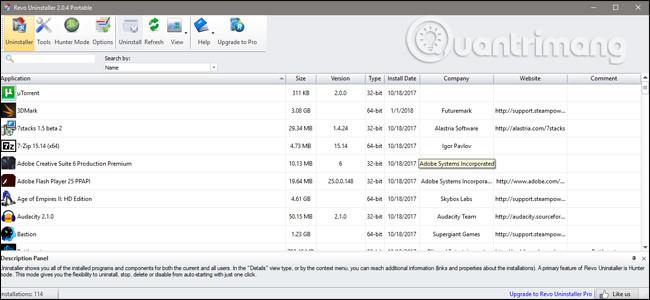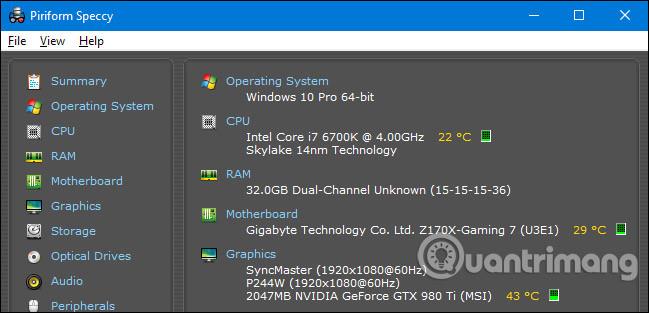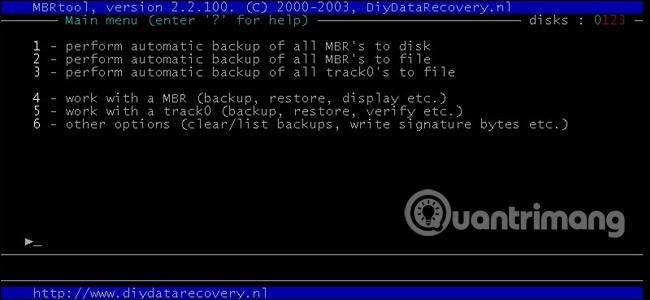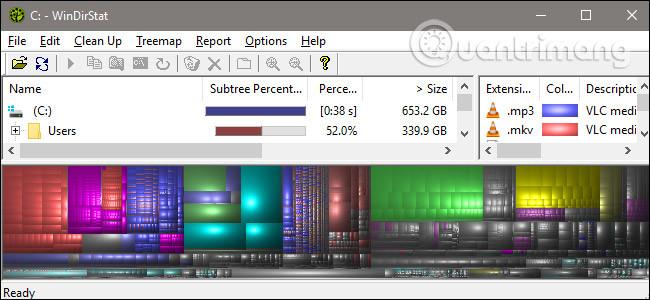Če ste v očeh prijateljev in družine računalniško podkovana oseba, boste verjetno morali zelo pogosto poiskati in odpraviti težave z njihovimi računalniki. Če ne morete zavrniti pomoči ljudem, prevzemite pobudo in sami poiščite in pripravite celoten komplet orodij bliskovnih pogonov za rešitev vseh težav.
S kompletom pogonov, ki vsebuje prenosne različice uporabnih programov za popravilo in vzdrževanje računalnika , skupaj z več pripomočki za odpravljanje težav, boste pripravljeni rešiti vsako težavo.
Prvi korak: Pripravite pogon(e), ki ga potrebujete
Vsak pogon USB bi moral delovati s tem priročnikom. Večina spodnjih prenosnih aplikacij bo verjetno ustrezala kateremu koli bliskovnemu pogonu (čeprav nekatera orodja zahtevajo namenski pogon, s katerega se lahko zaženete). To vam omogoča celo reševanje težav na računalnikih, ki niso vklopljeni.
Najboljši pristop je verjetno, da imate en hiter disk z veliko zmogljivostjo z večinoma samostojnimi programi (ki ga lahko uporabite tudi za svoje osebne datoteke) in nekaj drugih pogonov. poceni diski z manjšo zmogljivostjo za pripomočke za samodejni zagon.

Članek priporoča Kingstonovo serijo DataTraveler SE9 . Na voljo je s podporo za vrata USB 3.0 za hitro delovanje na podprtih računalnikih in omogoča dodajanje več pogonov. V času pisanja je bila različica s 64 GB zelo razumna cena pri 27 USD na Amazonu, manjša zmogljivost za orodja za samodejni zagon pa je precej dobra in poceni.
Drugi korak: Zberite svoje orodje
Spodaj so priporočena orodja in njihova uporaba. Zdaj lahko vsa orodja prenesete v svoj računalnik; nato pa bodo v naslednjem koraku dodani v komplet orodij.
Google Chrome Portable : Nočete uporabljati brskalnika nekoga drugega, kajne? Zgornja povezava je spremenjena različica Chroma, zagnana iz katere koli mape, posodobljena z najnovejšo stabilno izdajo Googla.
Revo Uninstaller : To orodje je hitra metoda za odstranitev aplikacij, kot je bloatware (pomožna programska oprema, ki je na voljo v preskusni obliki za določeno število dni), ki je pogosto priložena novim računalnikom. Ima nekaj uporabnih dodatkov, kot je " Hunter Mode ", ki lahko odstrani programe preprosto tako, da pokaže na njihovo okno - odlično za odstranjevanje sranja, katerega imena niste prepričani. Najboljše od vsega pa je, da lahko tudi popolnoma odstrani ostanke map na mestih, kjer se nahajajo domače mape in zagonski meniji.
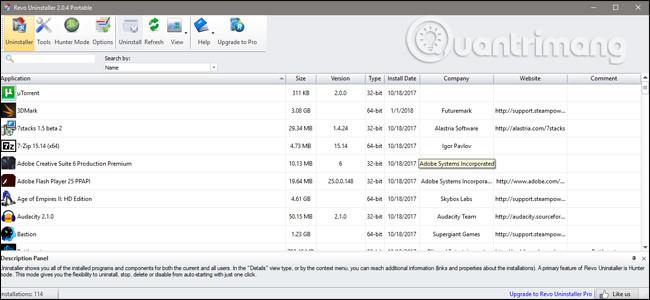
Avira Rescue System : To je orodje za samodejni zagon, ki lahko očisti viruse, zlonamerno programsko opremo in druge neprijetne stvari v operacijskem sistemu. Potrebuje ločen pogon USB. Ne pozabite redno posodabljati uradnega brezplačnega orodja.
CrystalDiskInfo : To je orodje za preverjanje zdravja in življenjske dobe vašega trdega diska . Zelo priročno, če menite, da je pomnilnik v vašem računalniku okvarjen.
Speccy : Speccy je preprost način za hiter ogled vseh specifikacij vašega računalnika , vključno z ne tako očitnimi informacijami, kot je število nameščenih modulov RAM DIMM in število uporabljenih razširitvenih rež.
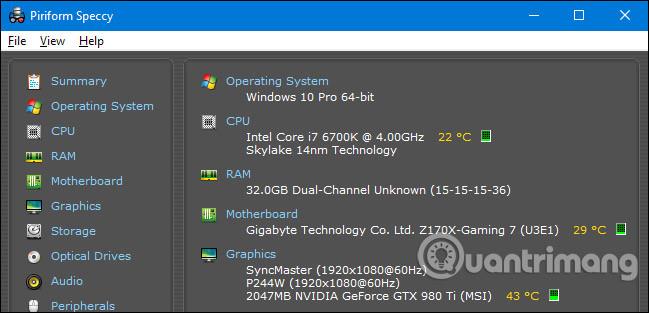
Process Explorer : orodje, ki vam pomaga prepoznati tekoče procese. Priročno za prepoznavanje zlonamerne programske opreme in drugih slabih stvari, ki se izvajajo.
AdwCleaner : To je orodje, ki najde in odstrani oglaševalsko programsko opremo – tista nadležna orodja, ki se ponavadi namestijo, ko uporabniki pomotoma prenesejo brezplačne programe, ki prihajajo z vsemi vrstami zlonamernega oglaševanja. Program je samostojna izvršljiva datoteka, ki jo lahko zaženete s pogona USB.
Peerblock : Peerblock je hitro orodje za požarni zid, ki selektivno blokira dohodni in odhodni promet .
MBRtool: To ni samostojna aplikacija, ampak zagonsko orodje, ki potrebuje svoj bliskovni pogon. Ko ga ustvarite, lahko ta pogon vstavite v kateri koli računalnik in ga zaženete, da popravite glavni zagonski zapis (MBR) , ki je eden najpogostejših vzrokov za napake pri zagonu operacijskega sistema .
Povezava za prenos:
http://www.diydatarecovery.nl/mbrtool.htm
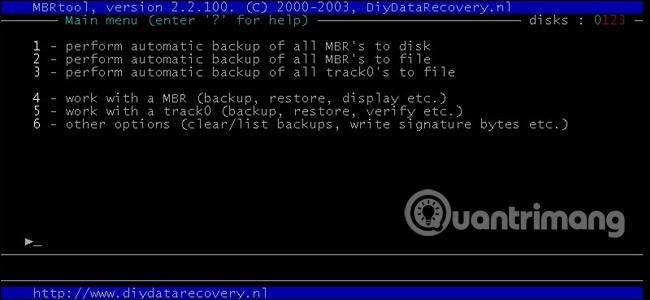
HWMonitor: To je preprost način za preverjanje vseh vrst skrivne strojne opreme in nastavitev, ki se običajno ne prikažejo v sistemu Windows, na primer vsi toplotni senzorji na matični plošči. Še posebej uporabno, če nastavljate igralni ali zmogljivi računalnik.
Povezava za prenos:
http://www.softpedia.com/get/PORTABLE-SOFTWARE/System/System-Info/Portable-HWMonitor.shtml
Wireless Network Watcher : Ta program vam lahko pokaže vse naprave, povezane z vašim lokalnim omrežjem , vključno z njihovimi naslovi IP in naslovi MAC. Zelo uporabno, če nekaj povzroča težave z omrežjem ali sumite, da nekdo uporablja omrežje brez dovoljenja.
WinDirStat : To je orodje za analizo in čiščenje pogona. Zelo uporaben je pri hitrem iskanju velikih in nepotrebnih datotek za sprostitev polnega prostora na disku . Če imate raje lepšo grafično postavitev, je SpaceSniffer precej dobra alternativa (ali dodatek).
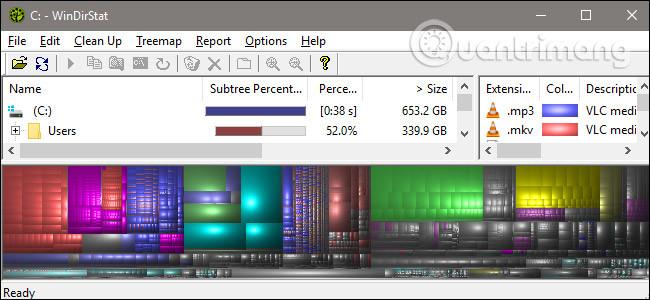
Orodja za obnovitev gesel NirSoft : To je zbirka programov, zasnovanih za obnovitev uporabniških imen in gesel, če preproste možnosti obnovitve niso na voljo, kot je obnovitev e-pošte . Različna orodja delujejo prek spletnih brskalnikov, brezžičnih omrežij, zaščitenih omrežij Windows in celo orodij za oddaljeno namizje.
Hiren's Boot CD : Hiren's Boot CD je paket "vse v enem", vključno z nizom orodij za popravilo in optimizacijo vašega računalnika, vsa vključena v datoteko CD-ja za samodejni zagon. Naj vas ime ne zavede. Zaženete ga lahko tudi iz namenskega pogona USB.
( Opomba : Hirenov zagonski CD dejansko vsebuje nekaj orodij, ki so bila vključena v ta priročnik, in še veliko več – vendar bo lastna različica orodij na nezagonskem pogonu pomagala vsakomur. postalo lažje, zato je bil vključen Hirenov zagonski CD na seznamu).
ProduKey: To je še eno orodje Nirsoft. To vam pomaga najti druge ključe sistema Windows in registracijske ključe, če ne morete preveriti zakonite kopije, niti iz drugih računalnikov v lokalnem omrežju. To je prenosna aplikacija "vse v enem", vendar uporaba njenih naprednih funkcij zahteva nekaj znanja o ukazni vrstici.
Povezava za prenos:
http://nirsoft.net/utils/product_cd_key_viewer.html
ShellExView : Orodje za čiščenje vsega sranja iz menija z desnim klikom v sistemu Windows, potem ko ste odstranili programe, ki jih ne bi smeli prenesti.
BlueScreenView : To zelo uporabno orodje vam bo pokazalo rezultate in minidump datoteke na modrem zaslonu, podobnem, ko se računalnik zruši .
Uradni obnovitveni pogon sistema Windows : ne pozabite, da lahko ustvarite obnovitveni pogon USB tudi v sistemu Windows, in če morate pogosto sami popravljati računalnik nekoga, je to morda ideja ali ko odpravite vse težave in računalnik spravil v delovno stanje. Potrebuje svoj bliskovni pogon.
Tretji korak: Ustvarite svoj pogon

Zbiranje orodij, ki jih potrebujete, je težji del, ostalo je zelo enostavno. Priključite svoj bliskovni pogon velike zmogljivosti in vanj povlecite vsa prenosna orodja, ki ste jih prenesli (po možnosti organizirana v mape, saj lahko veliko prenosnih orodij ustvari dodatne datoteke, ko jih uporabljate). Prvič jih zaženite).
Vendar pa je na seznamu nekaj orodij, ki zahtevajo lastne namenske bliskovne pogone, tako da se lahko zaženete s teh. Tu nastopi zamisel o tem kompletu orodij.
MBRTool je kot namestitveni program, zato ga boste morali namestiti v svoj računalnik, nato pa z novo nameščeno aplikacijo ustvariti zagonski bliskovni pogon.
Če želite Hirenov zagonski CD in Avira Rescue System zapisati na njihov bliskovni pogon, boste morali vzeti njihove datoteke ISO in jih z orodjem Rufus "zapisati" na bliskovni pogon.
Če želite ustvariti obnovitveni pogon sistema Windows, si lahko ogledate naslednje članke:
Ko končate, boste imeli odličen nabor orodij, ki jih potrebujete za odpravljanje težav z računalnikom nekoga. Vas prosimo, da kombinirate in prilagodite svoje pogone po svojih željah!
Poglej več: